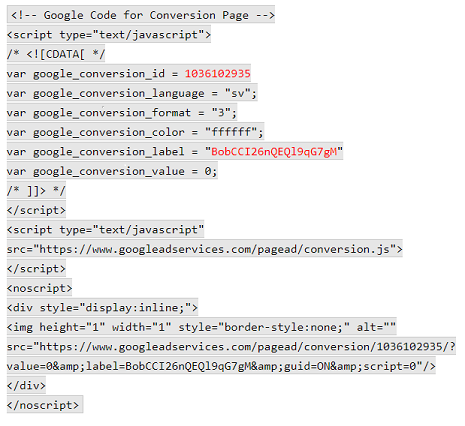Google Ads Conversions und Tag Manager einrichten
Beachte: Die Informationen in diesem Artikel enthalten Beschreibungen von Systemen Dritter, die jederzeit geändert werden können. Daher kann es sein, dass nicht alle Details auf dem aktuellen Stand sind.
Wenn du Google Ads verwendest, kannst du einen Tracking-Code, wie den folgenden erstellen.
Ausführlichere Hinweise zum Einrichten des Tracking-Codes auf deiner Webseite findest du in diesem Artikel.
Es ist möglich, alle getätigten Conversions (Buchungen, die über dein Buchungsformular abgeschlossen wurden) in Google Ads zu verfolgen. Du kannst Google Ads-Conversions auch in Google Analytics anzeigen lassen, indem du den Google Tag Manager verwendest.
Du kannst es folgendermaßen einrichten:
- Gehe zu deinem Google Ads-Konto auf der Google Ads-Webseite. Klicke dann auf: Tools & Einstellungen > Messungen > Conversions > Conversion (+) hinzufügen > Website. Erstelle deine Conversion-Aktion auf dieser Seite und richte einen Tag mit dem Google Tag Manager ein.
- Kopiere die „Conversion-ID“ und das „Conversion-Label“, die oben auf der Registerkarte „Google Tag Manager verwenden“ angezeigt werden. In Sirvoy, gehe zu Einstellungen -> Buchungsformulare, klicke auf die drei Punkte neben dem gewünschten Buchungsformular und klicke auf „Bearbeiten“. Gib die Werte unter „Google Conversion ID“ und „Google Conversion Label“ ein und speichere sie.
- Wenn du Google Tag Manager verwendest, kannst du dort dieselbe Conversion-ID und dasselbe Conversion-Label hinzufügen, indem du auf der Google Ads-Website zu deinem Google Tag Manager-Konto gehst und auf Folgendes klickst: Tags > Neu > Tag-Konfiguration > Tag-Typ auswählen > AdWords-Conversion-Tracking > ID oben hinzufügen > Speichern.
- Während du im Google Tag Manager bist, gehe zu: Trigger hinzufügen > Triggertyp auswählen > Seitenansicht > Einige Seitenansichten. Füge die URL hinzu, auf die deine Gäste gelangen, wenn sie eine Buchung über das Sirvoy-Buchungsformular abschließen. Füge die spezifischen Bedingungen („URL enthält…“) hinzu, unter denen Trigger ausgelöst werden – zum Beispiel „URL enthält Checkout/Buchung erhalten/“.